In Workspace speichern
Mit der Aktion In Workspace speichern werden ausgewählte Objekte gespeichert und die Daten in den serverseitigen Workspace hochgeladen.
Wenn Sie auf > klicken, werden alle geänderten Objekte gespeichert. Sollen nur ausgewählte Objekte in den Workspace gespeichert werden, müssen Sie die betreffenden Objekte zunächst auswählen und dann mit der rechten Maustaste klicken und In Workspace speichern auswählen.
So führen Sie die Aktion In Workspace speichern durch:
1. Wählen Sie in einer Creo Elements/Direct Modeling Sitzung im Struktur-Browser ein oder mehrere Objekte aus, die Sie speichern möchten.
2. Verwenden Sie zum Zugreifen auf das Fenster In Workspace speichern eine der folgenden Methoden:
a. Wählen Sie > , wie in der folgenden Abbildung dargestellt.
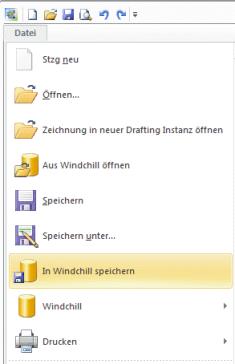
– oder –
b. Klicken Sie im Struktur-Browser mit der rechten Maustaste auf eine Objektauswahl, und wählen Sie > im Aktionsmenü aus, wie in der folgenden Abbildung dargestellt.
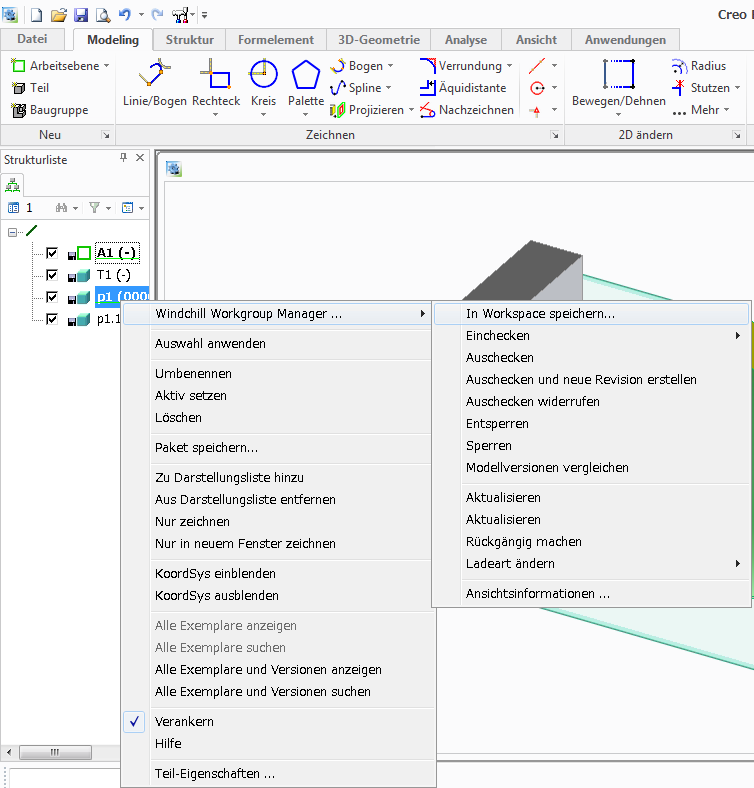
Das Fenster In Workspace speichern wird wie in der folgenden Abbildung dargestellt geöffnet.
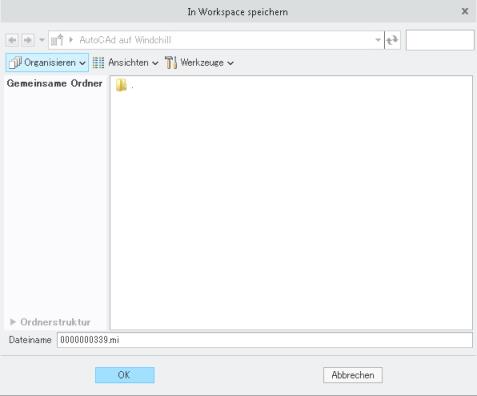
Wenn Sie eine Anmerkungszeichnung speichern, sollten die 2D-Zeichnung und ihr relevantes 3D-Teil in Sitzung geöffnet sein, sodass die Links zwischen Zeichnung und Teil beibehalten werden. |
3. Klicken Sie auf OK, um die Objektdaten am letzten Speicherort innerhalb des Workspace zu speichern.
– oder –
Wählen Sie einen anderen Speicherort mithilfe des Ordner-Navigators im Fenster aus, und klicken Sie auf OK.
In Windchill ist die Standardlänge für Namen von Teilen und Bibliotheksobjekten auf ein Maximum von zweihundert (200) Zeichen festgelegt. Es wird empfohlen, die zulässige Zeichenlänge zu erhöhen, um Fehler beim Importieren von Objekten in den Workspace oder Speichern (Hochladen) von Teilen und Bibliotheksobjekten auf dem Windchill Server zu vermeiden. |
Beim Importieren oder Speichern von CAD-Dokumenten im Workspace wird in Windchill streng auf die Eindeutigkeit von Dateiname und SysID geachtet. Wenn eine der Eindeutigkeitsbedingungen verletzt wird, tritt ein Konflikt auf. Die entsprechenden Lösungsoptionen werden in einem Fenster Konflikte angezeigt. Weitere Einzelheiten finden Sie unter Model Identifier (Modell-IDs) und Speicherkonflikte. |
Verwandte Themen